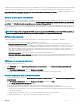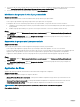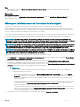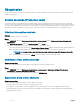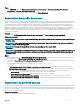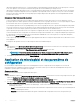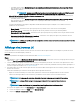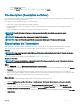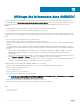Users Guide
La page Intranet local s’ache.
c Cliquez sur Avancé, tapez l’URL de l’appliance, puis cliquez sur Ajouter.
File description (Description de chier)
Cette fenêtre permet d’acher les informations détaillées sur les actions recommandées et d’autres informations techniques utiles pour le
suivi ou les alertes pour un serveur particulier.
Pour acher le contenu d’un chier, cliquez sur le nom du chier :
• Vous pouvez rechercher la description de messages particuliers.
• Vous pouvez acher des chiers journaux dans la fenêtre ou bien télécharger un chier pour acher des messages de journal
supplémentaires.
• Vous pouvez acher les commentaires fournis par un utilisateur pour une activité.
REMARQUE : Lors de l’utilisation de l’option de recherche, seuls les résultats de recherche sont exportés dans le
chier CSV.
REMARQUE : Si le message est long, le message est tronqué à 80 caractères.
REMARQUE : Cliquez sur l’icône Message ID (ID de message) pour acher plus d’informations sur le message.
Exportation de l’inventaire
Dans OMIMSSC, vous pouvez exporter l’inventaire d’un serveur ou d’un groupe de serveurs sélectionné dans un chier au format
XML ou CSV. Vous pouvez enregistrer ces informations dans un système de gestion ou un répertoire partagé Windows.
Prérequis
REMARQUE
: Vous pouvez importer le chier XML dans DRM, créer un référentiel basé sur le chier d’inventaire et créer une
conguration de référence.
Dénissez les paramètres du navigateur comme indiqué dans Paramètres du navigateur.
À propos de cette tâche
REMARQUE
: Lorsque vous sélectionnez uniquement les informations des composants d'un serveur et les exportez, toutes les
informations d'inventaire du serveur sont exportées.
Étapes
1 Dans OMIMSSC, cliquez sur Maintenance Center (Centre de maintenance).
2 Sélectionnez les serveurs desquels vous souhaitez exporter l'inventaire, puis sélectionnez le format depuis le menu déroulant Exporter
l'inventaire.
Le chier exporté contient des informations telles que les groupes de serveurs, le numéro de série du serveur, le nom d’hôte ou
l’adresse IP, le modèle de l’appareil, le nom du composant, la version actuelle du micrologiciel du composant, la version du micrologiciel
dans la source de mise à jour et l’action de mise à jour à eectuer sur le composant.
Étapes suivantes
Pour créer un référentiel dans DRM après l’exportation du chier XML, procédez comme suit :
1 Cliquez sur My Repositories (Mes référentiels), > New (Nouveau) > Dell Modular Chassis inventory (Inventaire du boîtier
modulaire Dell).
2 Entrez un nom et une description dans la section Base Repository (Référentiel de base) et cliquez sur Next (Suivant).
3 Pour sélectionner le chier d’inventaire exporté de l’appliance, cliquez sur Browse (Parcourir) dans la section Modular Chassis
Inventory (Inventaire de boîtier modulaire), puis cliquez sur Next (Suivant).
Pour plus d’informations sur la création d’un référentiel, voir les documents Dell Repository Manager disponibles à l’adresse Dell.com/
support/home.
Maintenance
59